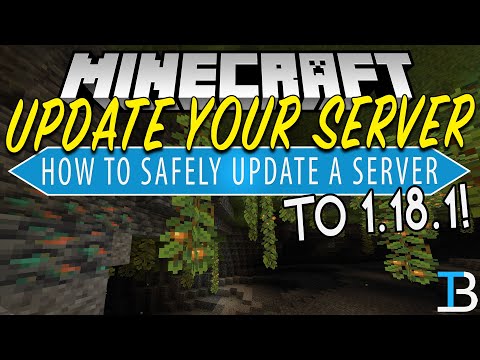
Obsah
- Metoda 2 ze 3:
Nainstalujte si vlastní server - Metoda 3 ze 3:
Nainstalujte doplňky na vlastní servery
- Když Minecraft uvádí na trh novou verzi, „paralelní“ vývojáři okamžitě začnou pracovat na aktualizaci svých vlastních verzí. Pokud jsou změny malé, může to trvat několik hodin. Pokud jsou důležitější, trvá to několik dní.

2 Přihlaste se k serveru. Pokud používáte počítač se serverem, přejděte do složky „Server“ na pevném disku. Na druhou stranu, pokud je váš server vzdálený, přistupujte k němu přes FTP a upravujte soubory serveru přes FTP klienta (např. FileZilla). Pokud chcete více informací o připojení přes Filezilla, přečtěte si tuto příručku.

3 Odstraňte staré soubory serveru. Nezničujte soubory „banned-ips.txt“, „banned-players.txt“, „ops“ a „server.properties“! Pokud si chcete kartu ponechat, nezapomeňte uložit složku „Svět“ (nebo „Svět“, v závislosti na názvu, které jste jí dali). Během aktualizace jsou karty někdy nepoužitelné: musíte znovu vytvořit nový svět.

4 Spusťte nový server. Spusťte nový stažený soubor serveru. Jen se ujistěte, že je ve složce "Minecraft Server" (nebo něco takového). Je to tento nový soubor, který při spuštění vytvoří nové serverové soubory a podpoří vaše „trvalé“ soubory, ty, které jste si nechali (např. V nichž jsou všechny vaše zakázané!) zachovat stejnou osobní konfiguraci. reklama
Metoda 2 ze 3:
Nainstalujte si vlastní server
-

1 Stáhněte si svůj vlastní server. Jak možná víte, existuje spousta serverů s otevřeným zdrojovým kódem vyvinutých komunitou IT zdarma. Servery umožňují mít originální konfigurace, pokud jde o hru, ale také možnosti, vše pestřejší než ostatní. „Oficiální“ server není tak bohatý! Tyto servery mohou hrát kdokoli s aktualizovaným klientem Minecraft.- Nejběžnějším z těchto bezplatných serverů je Bukkit. Jedná se o projekt s otevřeným zdrojovým kódem, na kterém pracuje mnoho vývojářů. V tomto článku jsme se rozhodli vám ukázat Bukkit.
- Soubory uživatelských serverů nemají nic společného s programem „Minecraft Server“. Soubory serveru Minecraft nejsou užitečné, protože jste se rozhodli mít jiný server, který se vám líbí více. Server Bukkit si sám vytváří své vlastní soubory.
- Nejběžnějším z těchto bezplatných serverů je Bukkit. Jedná se o projekt s otevřeným zdrojovým kódem, na kterém pracuje mnoho vývojářů. V tomto článku jsme se rozhodli vám ukázat Bukkit.
-

2 Vytvořte složku serveru. Po vytvoření přetáhněte soubor .jar, který obsahuje vše, co potřebujete ke spuštění serveru. Konečně skoro! potřebujete také dávkový soubor. -

3 Vytvořte dávkový soubor. V „Start“ a poté „Příslušenství“ najdete editor e Notepad. Otevřete nový dokument. Vložte e níže a uložte jej jako "run.bat" (nikoli run.txt!):- java -Xms1024M -Xmx1024M -jar craftbukkit.jar -o true
BREAK
- java -Xms1024M -Xmx1024M -jar craftbukkit.jar -o true
-

4 Spusťte server. Vložte tento dávkový soubor do složky serveru. Chcete-li spustit server, poklepejte na tento soubor "run.bat". Váš server se spustí v novém okně. Chcete-li zastavit postup, zadejte do konzoly "stop" a zastavte server.- Složku obsahující všechny vaše „světy“ můžete samozřejmě přenést ze „oficiální“ složky serveru na svůj vlastní server. Takto najdete všechny své vesmíry.
- Složku obsahující všechny vaše „světy“ můžete samozřejmě přenést ze „oficiální“ složky serveru na svůj vlastní server. Takto najdete všechny své vesmíry.
Metoda 3 ze 3:
Nainstalujte doplňky na vlastní servery
-

1 Stáhněte si plugin. Existuje mnoho pluginů pro servery Minecraft, které vám umožňují instalovat různé možnosti a nakonec změnit způsob, jakým hrajete. Serverové doplňky jsou vždy ve formě souborů en.jar, které mohou obsahovat další soubory. -

2 Nainstalujte si plugin. Vložte tyto soubory .jar a všechny ostatní soubory do adresáře plug-in, který je ve složce serveru. Spusťte server a vyčkejte na dokončení načtení. Chcete-li to provést, zadejte do konzoly "stop" a zastavte server. Při příštím spuštění serveru budou pluginy skutečně nainstalovány a připraveny k použití. -

3 Aktualizujte plug-in. Nejprve vytvořte složku s názvem „Update“ ve složce plug-in. Poté si stáhněte nový plugin, který chcete, a vložte jej do této složky „Aktualizace“. Dejte pozor, aby tento soubor en.jar měl stejný název jako starý soubor. Restartujte server a zahraje se tah. reklama